PostgreSQL ist auch als Postgres bekannt, ein Open-Source- und leistungsstarkes objektbasiertes relationales Datenbanksystem, das verwendet und mit vielen Funktionen der SQL-Sprache kombiniert wird. Mit der Postgres-Datenbank können Sie die komplizierte Datenlast einfach speichern und skalieren. Die meisten Mobil- und Webanwendungen verwendeten die Postgres-Datenbank zum Speichern von Daten. Die Postgres-Datenbank kann auf fast allen Betriebssystemen einschließlich Linux installiert werden.
Wir werden die Installation von Postgres oder PostgreSQL 14 auf dem Debian 11-System mit der Befehlszeilenmethode durchgehen.
Voraussetzungen
- Debian 11 Linux-Betriebssystem mit genügend Speicherplatz sollte auf Ihrem System ordnungsgemäß ausgeführt werden.
- Sie sollten über sudo-Berechtigungen verfügen oder sich als Root-Benutzer anmelden, um die Postgres-Datenbank auf Debian 11 über die Befehlszeile zu installieren.
Installation von PostgreSQL auf Debian 11
Befolgen Sie die unten aufgeführten Schritte, um Postgres oder PostgreSQL14 auf dem Debian 11-System zu installieren:
Schritt 1:Voraussetzungen installieren
Aktualisieren Sie zuerst die Liste der System-Repositorys mit dem Befehl „apt“.
$ sudo apt update
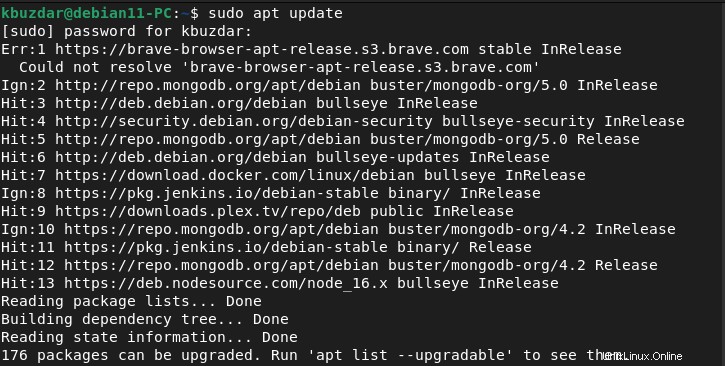
Installieren Sie nun die empfohlenen HTTPS-Unterstützungspakete, indem Sie den unten aufgeführten Befehl ausführen:
$ sudo apt install -y curl apt-transport-https
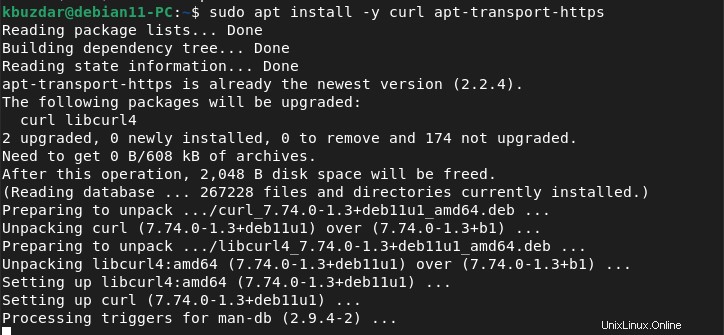
Schritt 2:Repository von PostgreSQL hinzufügen
Standardmäßig sind die PostgreSQL-Pakete nicht im Debian 11-Repository enthalten. Sie können jedoch die erforderlichen Pakete installieren, indem Sie das PostgreSQL-Repository zu Ihrem Debian-System hinzufügen. Laden Sie also den Signaturschlüssel des PostgreSQL-Repository herunter oder importieren Sie ihn mit dem folgenden Befehl:
$ curl -fsSL https://www.postgresql.org/media/keys/ACCC4CF8.asc | sudo gpg --dearmor -o /usr/share/keyrings/postgresql-keyring.gpg

Fügen Sie das PostgreSQL-Repository zu Ihrem Debian 11-System hinzu, indem Sie den unten aufgeführten Befehl ausführen:
$ echo "deb [signed-by=/usr/share/keyrings/postgresql-keyring.gpg] http://apt.postgresql.org/pub/repos/apt/ bullseye-pgdg main" | sudo tee /etc/apt/sources.list.d/postgresql.list

Schritt 3:PostgreSQL auf Debian 11 installieren
Sobald das Repository enthalten ist, installieren Sie PostgreSQL auf dem Debian 11-System. Die folgende Syntax hilft Ihnen, die gewünschte PostgreSQL-Version auf Ihrem System zu installieren:
$ sudo apt update
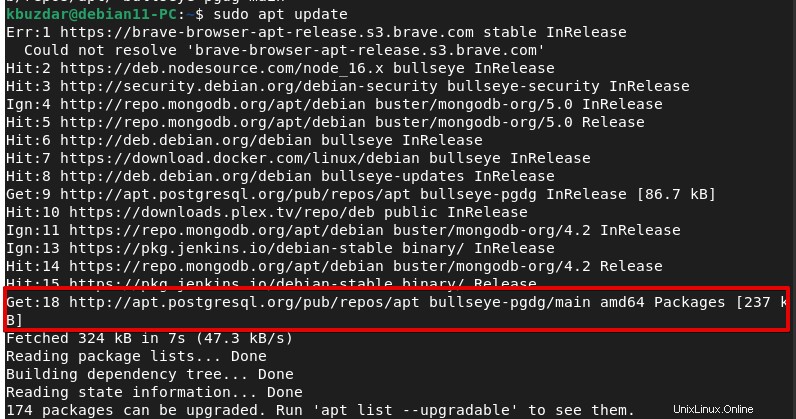
$ sudo apt install -y postgresql-version
Hier installieren wir das neueste PostgreSQL-14 auf diesem System. Daher wird dieser Befehl in die folgende Reihenfolge geändert:
$ sudo apt install -y postgresql-14
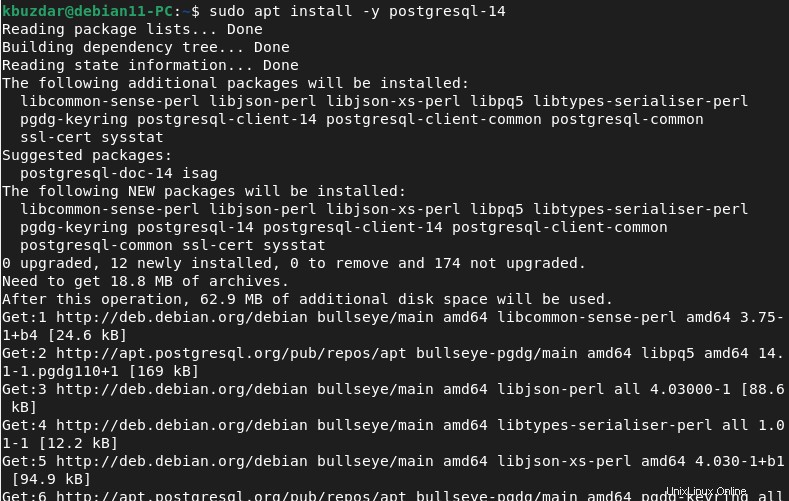
Mit der Option „-y“ können Sie die Bestätigungsaufforderung in Ihrem Terminalfenster ignorieren.
Sobald die Postgres-Installation abgeschlossen ist, wird der Dienst von PostgreSQL automatisch auf Ihrem System gestartet.
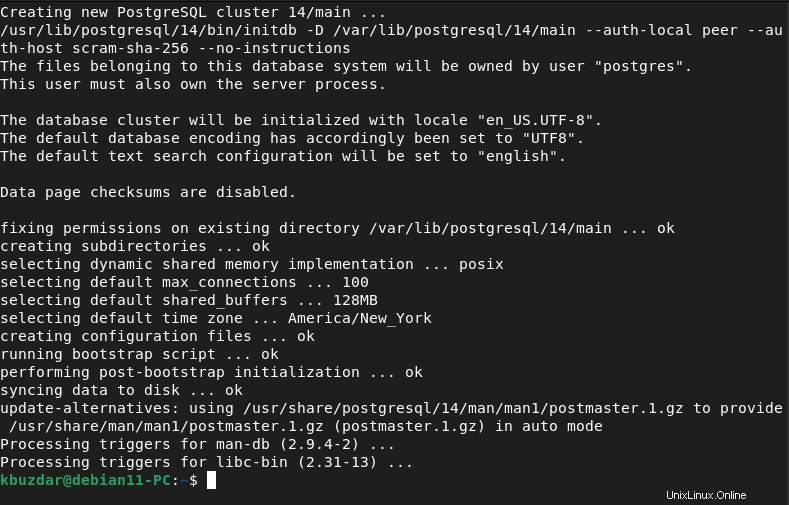
Überprüfen Sie den Status „Aktiv“ oder „Begeistert“ des Postgres-Dienstes, indem Sie den unten genannten Befehl ausführen:
$ sudo systemctl status postgresql
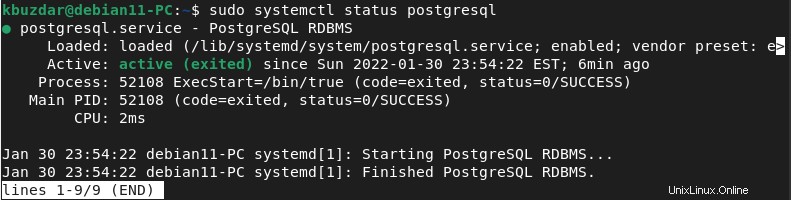
Wenn Sie den Status „Aktiv“ des PostgreSQL-Dienstes dann nicht erhalten haben, können Sie die PostgreSQL-Dienste aktivieren und starten, indem Sie den folgenden Befehl ausführen:
$ sudo systemctl enable postgresql
$ sudo systemctl start postgresql
Sobald die PostgreSQL-Installation auf Ihrem System abgeschlossen ist, wird standardmäßig ein Benutzer mit dem Namen „Postgres“ erstellt, den Sie in der Datei „/etc/passwd“ finden.
$ cat /etc/passwd | grep -i postgres
Schritt 4:PostgreSQL-Serverkonfigurationen
PostgreSQL lauscht standardmäßig am Localhost-Port „127.0.0.1“. aber Sie ändern es mit Ihrer System-IP-Adresse.
$ sudo nano /etc/postgresql/14/main/postgresql.conf
Ändern Sie die listen_addresses an Ihre
listen_addresses = 'IP-Address'
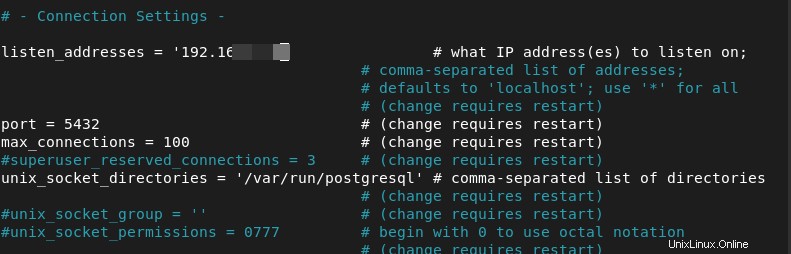
Starten Sie jetzt den postgreSQL-Dienst auf Ihrem System neu.
$ sudo systemctl restart postgresql
Schritt 5:Melden Sie sich bei der PostgreSQL-Datenbank an
Melden Sie sich als „postgres“-Benutzer bei der postgres-Datenbank an, indem Sie den unten genannten Befehl verwenden:
$ sudo -u postgres psql

Jetzt können wir die PostgreSQL-Datenbank über die psql-Befehle verwenden.
$ psql
Herzliche Glückwünsche! Wir haben PostgreSQL 14 erfolgreich auf dem Debian 11-System installiert. Jetzt können Sie ganz einfach die PostgreSQL-Datenbanken auf Ihrem System erstellen.
Schlussfolgerung
Wir haben die PostgreSQL 14-Datenbank auf dem Debian 11-System installiert. Wir haben gesehen, wie verschiedene Befehle ausgeführt werden, um die PostgreSQL-14-Datenbank auf dem Debian 11-System auszuführen. Dieselben Installationsschritte können Sie befolgen, um PostgreSQL auf Ubuntu und seinen Derivaten zu installieren. Sie können auch die neuesten Versionshinweise für die Installation von PostgreSQL 14 von der offiziellen PostgreSQL-Website herunterladen. Danke!